環境
- MacBookPro 15inch mid2015
- Lenovo Phab2 Pro
- Unity5.6.1f1
- TangoSDK Hopak
1. TangoでPointCloudを動かす
1-0. 前提条件
下記に従ってUnityの環境を準備する。
1-1. Tango Managerの設定
TangoSDKのPrefabからTango ManagerをHierarchyに置き、下記のとおり設定する。
- Enable DepthをOn
- Enable Video OverlayをOff

1-2. Tango Cameraの設定
TangoSDKのPrefabからTango CameraをHierarchyに置き、下記のとおり設定する。
- Tango AR Screen(Script)をOff

1-3. Tango Point Cloudの設定
TangoSDKのPrefabからTango Point CloudをHierarchyに置き、下記のとおり設定する。
- Mesh RendererをOn
- Tango Point Cloud(Script)のUpdate Points MeshをOn

1-4. 起動
PCで動作確認後、Lenovo Phab2 ProをUSBケーブルで接続し、Build & Run実行
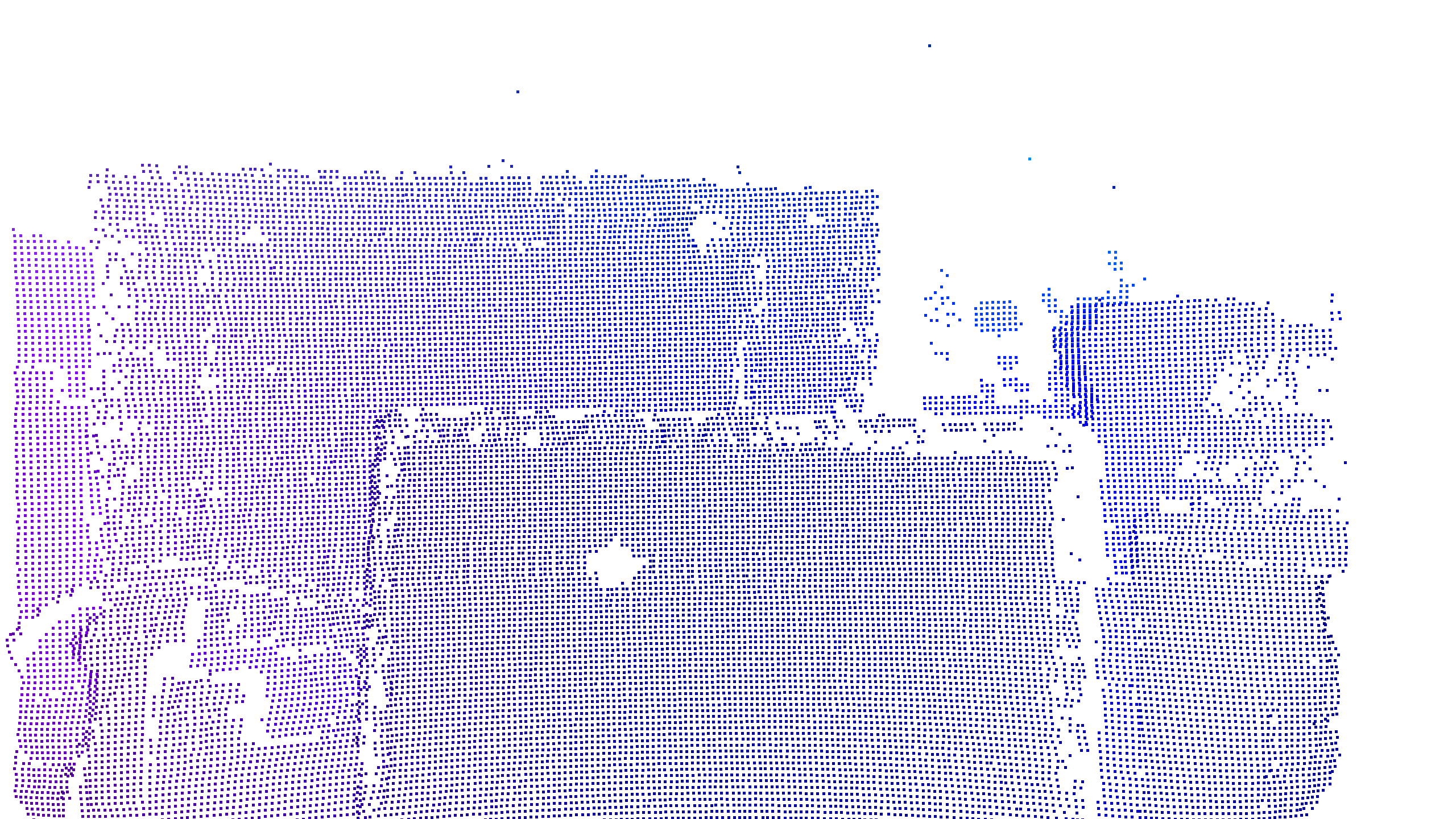
カメラ上にPointCloudを表示する場合は、
- Tango ManagerのEnable Video OverlayをOn、Texture and Raw Bytes選択
- Tango CameraのTango AR Screen(Script)をOn
にする。